كيفية العثور على عنوان URL للاستيراد لموضوع WordPress Child
نشرت: 2022-10-28إذا كنت مطور WordPress ، فمن المحتمل أنك على دراية بعملية إنشاء قالب فرعي . إذا لم يكن الأمر كذلك ، فإن السمة الفرعية هي ببساطة سمة ترث وظيفة سمة أخرى ، تسمى السمة الأصلية. تتمثل إحدى مزايا استخدام السمة الفرعية في أنه يمكنك إجراء تغييرات على السمة الفرعية دون التأثير على السمة الرئيسية. هذا مفيد بشكل خاص إذا كنت تريد تحديث السمة الأصلية دون فقدان تخصيصاتك. فائدة أخرى لاستخدام موضوع فرعي هو أنه يمكن أن يساعدك في تسريع عملية التطوير. بدلاً من البدء من نقطة الصفر ، يمكنك البدء بموضوع أصلي يحتوي بالفعل على الوظائف الأساسية التي تحتاجها ثم البناء عليها. لذا ، كيف يمكنك العثور على عنوان URL لاستيراد سمة تابعة لـ WordPress؟ تابع القراءة لمعرفة ذلك.
كيف أقوم باستيراد قالب طفل إلى WordPress؟
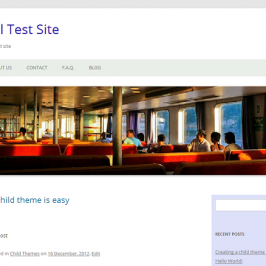
لعرض قالب فرعي ، انتقل إلى لوحة معلومات WordPress وحدد المظهر. يجب أن يكون لديك موضوع فرعي يمكنك استخدامه في الداخل ؛ يجب أن يكون هناك واحد فقط. بالنقر فوق الزر "تنشيط" بجوار اسم القالب ، ستتمكن من تنشيط موقعك.
نظرًا لأن السمات الفرعية لـ WordPress قادرة على الاستفادة من مجموعة كاملة من الميزات القوية الموجودة في القالب الرئيسي ، فإن تخصيص موقع WordPress الخاص بك أمر بسيط. من الممكن تغيير ميزات ومظهر النُسق الفرعية دون التأثير على رمز السمة الأصلية. إذا كنت تريد معرفة المزيد عن ثيمات WordPress الفرعية ، فالرجاء قراءة مقالتنا حول ما هو موضوع الأطفال في WordPress؟ إذا كان موضوع طفلك عبارة عن ملف مضغوط ، فيجب النقر فوق الزر "تحميل موضوع". إذا كان الموضوع الأصلي مثبتًا بالفعل ، فستتم محاولة التثبيت من دليل قوالب WordPress.org. إذا لم يتم تطبيق السيناريو أعلاه ، فسيخبرك الإشعار أنه يجب عليك تثبيت السمة يدويًا. يمكنك البدء في استخدام النسق الفرعي بعد تثبيت كل من النسق الرئيسي والفرعي. لاستخدام السمة الفرعية ، تأكد من عدم تنشيط السمة الأصلية. بالإضافة إلى ذلك ، يجب عليك الرجوع إلى دليلنا حول الملفات المراد تعديلها في قوالب WordPress.
كيفية تثبيت قالب طفل من موقع WordPress آخر
يجب نسخ قالب فرعي من موقع WordPress آخر إلى موقعك أولاً. بعد العثور على مجلد النسق الأصل على موقعك ، يمكنك تثبيت النسق الفرعي عن طريق نسخ مجلد النسق الفرعي مباشرة إلى الموقع باستخدام FTP. قم بإنشاء ملف مضغوط يحتوي على مجلد القالب الفرعي ، وحدد الخيار للاحتفاظ بهيكل المجلد. من خلال تحديد المظهر ، يمكنك إضافة مجلد سمة فرعي. بمجرد حصولك على مجلد النسق الفرعي ، يمكنك استخدام إحدى الطرق التالية لتثبيته على موقعك.
أين أقوم بتثبيت موضوع الطفل؟
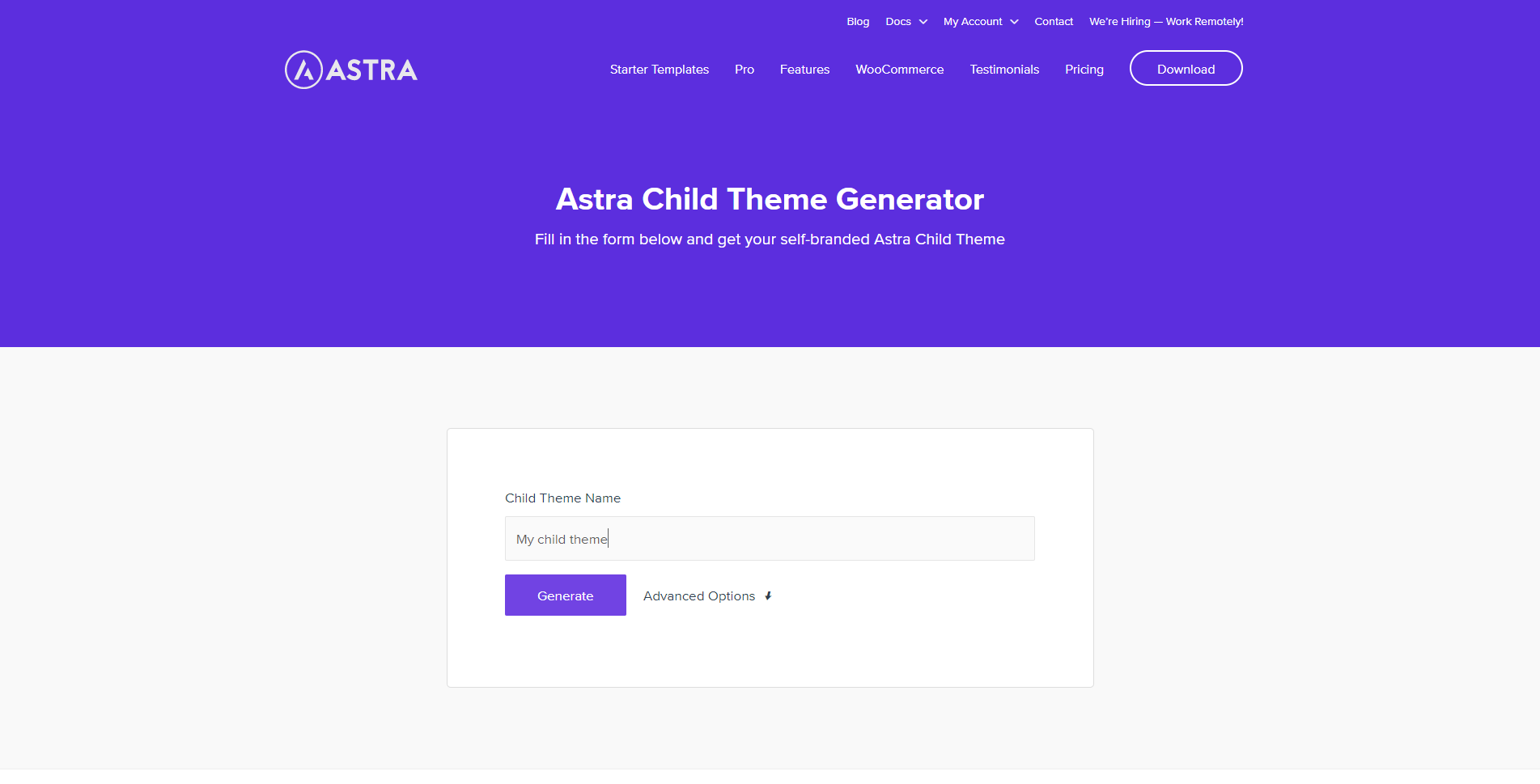
النسق الفرعي هو سمة ترث وظائف سمة أخرى ، تسمى النسق الرئيسي. غالبًا ما يتم استخدام السمات الفرعية عندما تريد إجراء تغييرات على نسق موجود.
إذا كنت تستخدم قالبًا فرعيًا ، فيجب عليك دائمًا تثبيت السمة الفرعية بعد السمة الأصلية. بهذه الطريقة ، سوف يرث النسق الفرعي وظائف النسق الأصل.

السمة الفرعية ، في رأينا ، هي سمة WordPress تأخذ تصميمها وميزاتها ووظائفها من سمة WordPress أخرى يشار إليها باسم موضوع رئيسي. من السهل تعديل الإعدادات الأصلية واستعادتها عند استخدام سمة فرعية في WordPress. في هذا الدليل ، سنتعرف على كيفية تثبيت قالب فرعي على موقع WordPress الخاص بك بطريقتين مختلفتين. السمة الفرعية هي دائمًا نسخة من السمة الأصلية. يمكن الوصول إلى جميع تصميمات القالب الحالية وقوالبه وميزاته ووظائفه منه. عند استخدام السمة الفرعية ، تكون الصفحة المقصودة دائمًا آمنة وخالية من الأخطاء. إليك كيفية البدء: الطريقة الأولى هي استخدام Admin Theme Search لتثبيت قالب فرعي.
قم بتثبيت الملف المضغوط من متجر السمات. عند إعداد موضوع فرعي لأول مرة على WordPress ، قد يبدو الأمر صعبًا. حتى إذا اتبعت الخطوات الموضحة في الفقرات السابقة ، فقد تعتقد أنها عملية بسيطة. لديك القدرة على تجربة الموضوع بقدر ما تريد ، دون الحاجة إلى تعديل جوهره. علاوة على ذلك ، يمكن أن تساعدك مقالة كيفية اختيار موضوع WordPress .
كيف يمكنني إضافة Css مخصص إلى موضوع My WordPress Child؟
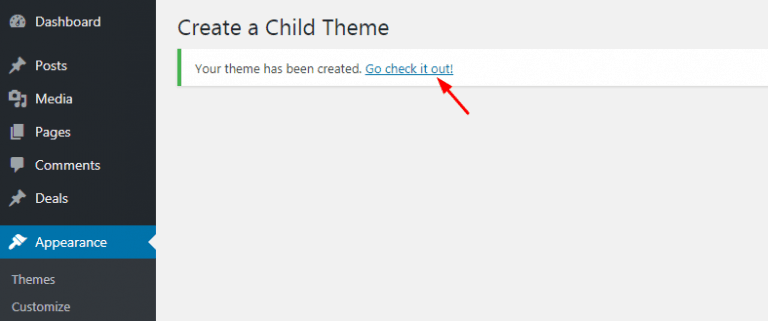
لإضافة ملف CSS مخصص إلى قالب WordPress الفرعي الخاص بك ، ستحتاج أولاً إلى إنشاء ملف جديد وتسميته "style.css". بعد ذلك ، ستحتاج إلى إضافة السطر التالي من التعليمات البرمجية إلى أعلى ملف CSS الجديد:import url (“../ parent-theme / style.css”)؛ بمجرد قيامك بحفظ ملف CSS الجديد الخاص بك ، ستحتاج إلى تحميله إلى مجلد "الأنماط" لموضوع طفلك. أخيرًا ، ستحتاج إلى الانتقال إلى قسم "Appearance" في لوحة إدارة WordPress الخاصة بك وتحديد خيار "Editor". من هنا ، ستتمكن من تحديد ملف CSS الجديد الخاص بك وتعديله كما تراه مناسبًا.
يمكنك البدء في تخصيص تصميم وتكوين سمة فرعية بمجرد إنشائها. إن أبسط طريقة لتخصيص تصميم السمة الخاصة بك هي استخدام ورقة الأنماط المتتالية (CSS). أسلوب. CSS هو ملف يخزن القواعد التي تحكم مظهر صفحات موقع الويب في كل سمة فرعية. تسمح لك معظم متصفحات الويب بفحص CSS لموقعك أثناء التصفح ؛ إذا كنت مستخدمًا جديدًا لـ CSS ، فمن الجيد القيام بذلك. يعطي WordPress الأولوية لملفات السمات الفرعية على ما يقابلها في مجلد القالب الرئيسي . يمكنك أيضًا تضمين ملفات مستقلة تتحكم في بنية الرأس والتذييل والشريط الجانبي في دليل منفصل. هذه الملفات موجودة فقط في مجلد النسق الفرعي ، وستتم إضافتها إلى العرض التقديمي للموقع.
كيف يمكنني تفعيل موضوع الطفل في ووردبريس؟
يجب وضع سمة فرعية في كل نموذج. سيطالبك الزر "تنشيط" الموجود بجوار اسم السمة بتشغيل موقع الويب الخاص بك كالمعتاد. كيف يمكنني استخدام css المخصص في WordPress؟
كيف أقوم بإضافة ملف Css خارجي إلى WordPress؟
بدلاً من تحميل ورقة الأنماط في رأسك ، يجب تحميل النمط باستخدام wp_enqueue_style. يمكن العثور على أمثلة على سمات WordPress أدناه ، بالإضافة إلى العروض التوضيحية الحية.
